"Jag får en ny iPhone X och vill överföra mina favorit ringsignaler från min gamla iPhone 5 till den nya iPhone. Hur kan jag göra det?"

Numera blir iPhone den nödvändiga delen i livet för att kommunicera med varandra. Att ställa in olika ringsignaler för olika kontakter eller aviseringar kan också göra dig full av din egen stil. Men om du får en ny iPhone och finner att dina favorit ringsignaler fortfarande finns kvar på gamla iPhone, till och med tonarna köps från ditt iTunes-bibliotek, kanske du känner dig lite besviken. Just nu försöker man hitta sätt att överföra ringsignaler från iPhone till iPhone. I det här inlägget samlar vi fyra sätt att flytta iPhone-ringsignaler till iPhone, så att du alltid kan njuta av dina favorittoner.
Detta sätt att synkronisera ringsignaler från iPhone till iPhone anpassas i stor utsträckning av de flesta användare, eftersom det är mycket enkelt med tredjepartsprogramvaran, FoneTrans.
steg 1 Efter en lyckad installation av FoneTrans måste du köra den här programvaran på din dator.
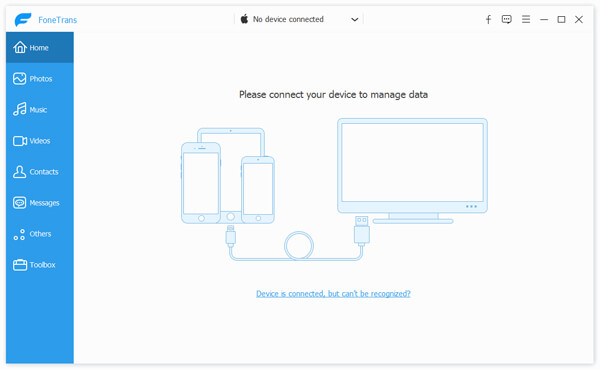
steg 2 Anslut dina två iPhone-enheter till datorn.
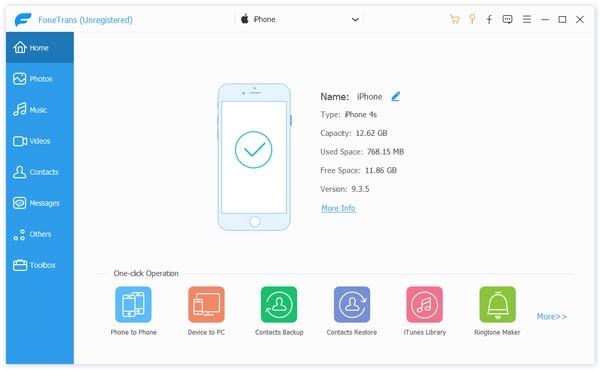
steg 3Klicka på "Media"> "Ringsignaler"> Välj ringsignaler som du vill överföra> "Exportera till"> "Exportera till X iPhone" för att direkt överföra ringsignaler till en annan iPhone.
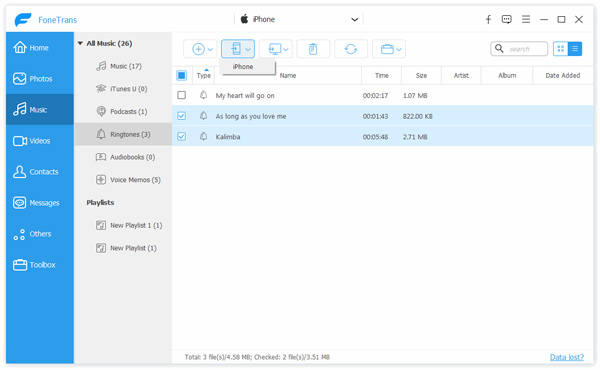
Om du har köpt ringsignaler på din gamla iPhone kan du använda iTunes för att synkronisera ringsignalerna från en iPhone till en annan iPhone. Kolla in följande tutorial:
Notera: Innan du använder iTunes för att synkronisera ringsignaler från iPhone till iPhone måste du uppdatera din iTunes till den senaste versionen.
steg 1 Inaktivera iPhone auto synkronisering
Kör iTunes och gå till "Redigera"> "Inställningar"> "Enheter". Markera "Förhindra att iPod, iPhones och iPads synkroniseras automatiskt".
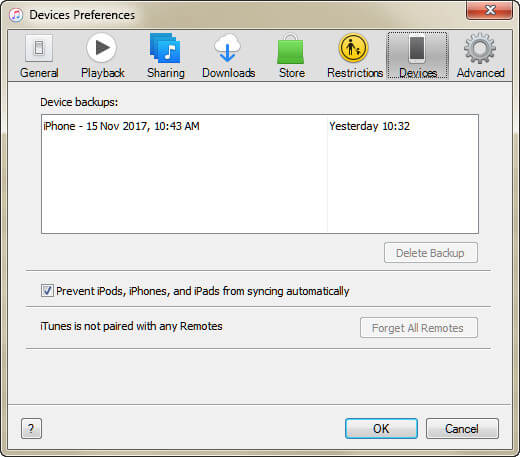
steg 2 Överför ringsignaler till iTunes
Anslut din käll-iPhone till datorn med USB-kabel, klicka på "Arkiv"> "Enheter"> "Överför köp från 'X iPhone'" och klicka på "Använd" längst ner för att synkronisera ringsignaler från käll-iPhone till iTunes-biblioteket. När du har slutfört processen, anslut din käll-iPhone till iTunes.
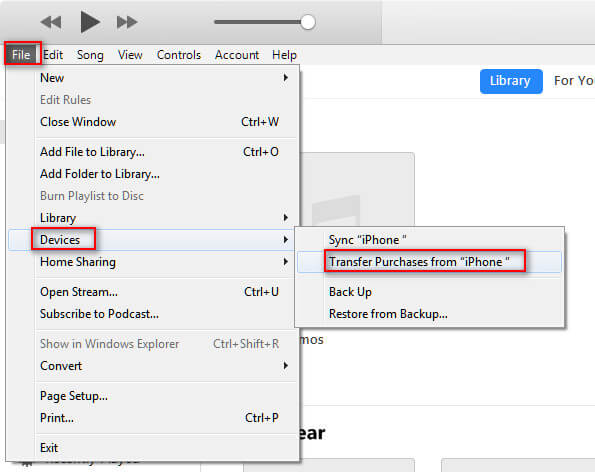
steg 3 Överför ringsignaler till ny iPhone
Anslut din andra iPhone till datorn och klicka på din iPhone-ikon för att hitta "Toner". Markera rutan för "Synkronisera toner", där du får två alternativ att överföra ringsignaler från iTunes till din iPhone, "Alla toner" och "Valda toner". Välj den du vill överföra och klicka på "Synkronisera" för att börja överföra ringsignaler från iPhone till iPhone.
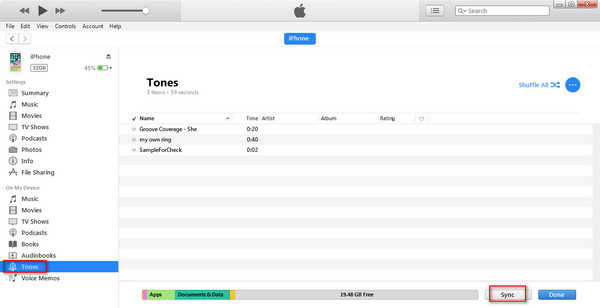
Utan iTunes kan du fortfarande överföra ringsignaler till iPhone från en iPhone med FoneCopy. foneCopy är telefonöverföringsprogrammet för att överföra kontakter, foton och mediefiler från en enhet till en annan enhet, till exempel överföra ringsignaler från iPhone 6 till iPhone 7, synkronisera kontakter från iPhone 5 till iPhone 6, etc.
Ladda ner gratis den här programvaran på din dator, installera och kör den direkt.
Anslut dina två iPhone-enheter till PC med USB-kablar.
Se till att "Target" och Source iPhone är på rätt plats. Om du till exempel vill överföra ringsignaler från iPhone 4 till iPhone 5 måste du se till att iPhone 4 sätts i "Source Device" och iPhone 5 finns i "Target Device". Om inte klickar du bara på "Byt".
Markera "Media" och klicka på "Start to copy" för att kopiera ringsignaler från en iPhone till en annan iPhone.
Men på detta sätt kommer du att överföra alla dina mediefiler till en annan iPhone, inklusive ringsignaler, musik, spellista, filmer, ljudböcker etc.
Här använder det sista men inte minst sättet att överföra ringsignaler från iPhone till iPhone fortfarande iTunes. Här kommer vi att använda iTunes backup- och återställningsfunktion för att synkronisera hela data inklusive ringsignaler från iPhone till iPhone.
steg 1 Säkerhetskopieringsdata för källa iPhone till iTunes
Anslut din käll-iPhone till datorn och kör iTunes. Klicka på din iPhone-ikon och gå till "Sammanfattning" för att markera "Säkerhetskopiera nu" under "Manuellt säkerhetskopiera och återställa" för att säkerhetskopiera all information inklusive ringsignaler till iTunes.

steg 2 Återställ ringsignaler till en annan iPhone
Anslut mål-iPhone till datorn och kör iTunes. Klicka fortfarande på din iPhone-ikon för att navigera i "Sammanfattning". Välj "Återställ säkerhetskopia" under "Manuell säkerhetskopiering och återställning" för att välja säkerhetskopian du gjorde just nu, så får du all information inklusive ringsignaler från en iPhone till denna iPhone.

Här bör man dra slutsatsen att oavsett vilka ringsignaler du vill överföra från en iPhone till en annan iPhone, kan du hänvisa till det här inlägget för att hjälpa dig göra det. Tonrörelsen kan vara så enkel som du kan föreställa dig.